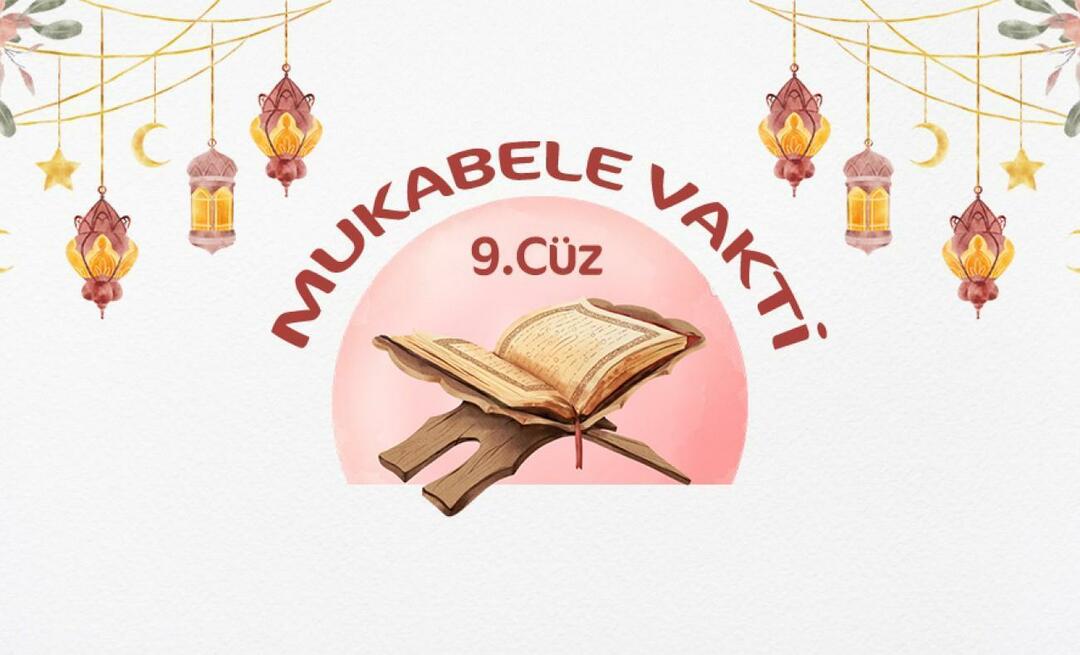Come utilizzare il testo nascosto in Microsoft Word su Windows e Mac
Microsoft Word Microsoft Produttività Eroe Parola / / February 27, 2021
Ultimo aggiornamento il

Hai mai desiderato nascondere alcune parti di testo in un documento? Non tutti abbiamo accesso all'inchiostro invisibile, ma quello che abbiamo è un'opzione per nascondere il testo in Microsoft Word.
Qui, ti mostreremo alcuni modi per utilizzare il testo nascosto in Microsoft Word, come visualizzarlo da solo dopo averlo nascosto e come stampare il documento con e senza quel testo invisibile. Sia che utilizzi Word su Windows o Mac, ti abbiamo coperto entrambi.
Perché utilizzare il testo nascosto?
Potresti già avere un'idea nella tua testa su quando il testo nascosto potrebbe tornare utile. Ma per ogni evenienza, ecco alcuni ottimi esempi di quando puoi sfruttare la funzionalità.
Test o quiz: Se crei un test o un quiz in Word, non devi utilizzare una chiave di risposta separata o due versioni del documento. Basta nascondere le risposte agli studenti.
Presentazione di un documento con note: Se stai presentando un documento come un rapporto o una proposta, puoi includere le tue note direttamente nel documento accanto ai punti. Stampa la versione nascosta per il tuo pubblico e mantieni quella visibile per te stesso.
Condivisione di un documento: Simile all'esempio sopra, potresti avere del testo a cui vuoi fare riferimento se ricevi domande su un file documento condiviso.
Come nascondere il testo in Microsoft Word su Windows
Il testo nascosto è una funzionalità di formattazione di Microsoft Word. Quindi, proprio come puoi selezionare il testo e applicare la formattazione in grassetto, ad esempio, puoi applicare la formattazione nascosta.
- Seleziona il testo che vuoi nascondere trascinandola con il cursore.
- Fai clic con il pulsante destro del mouse e scegli Font o fare clic su freccia in basso a destra del file Font sezione del nastro sul file Casa
- Seleziona la casella per Nascosto.
- Clic ok.
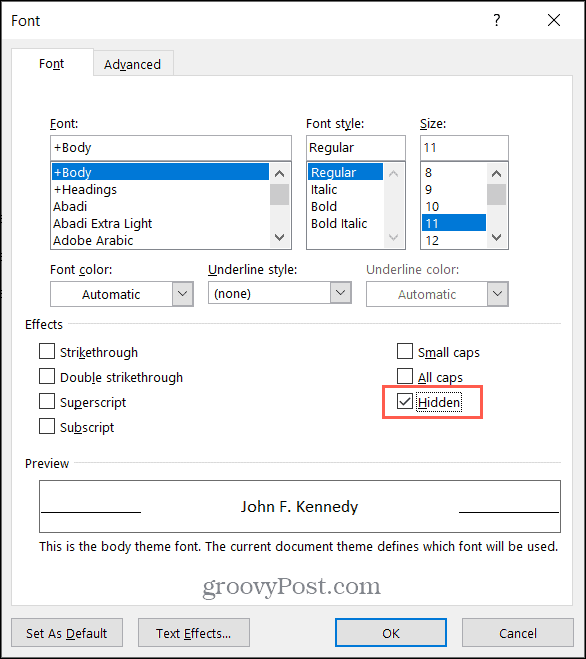
Dopo aver applicato l'opzione Formato carattere nascosto, il testo scomparirà dal documento.

Visualizza il testo nascosto su Windows
Per visualizzare il testo nascosto, vai al Casa scheda e fare clic su Mostra nascondi pulsante in Paragrafo sezione del nastro. Questa azione mostra il testo nascosto e i simboli di formattazione.
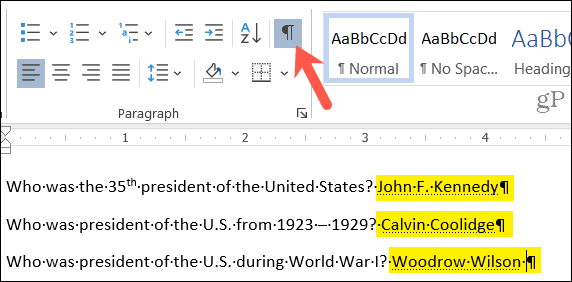
Se preferisci vedere solo il testo nascosto, senza visualizzare i simboli di formattazione, puoi modificare un'impostazione in Word.
- Clicca il File scheda e seleziona Opzioni.
- Scegli il Schermo opzione a sinistra.
- Seleziona la casella per Testo nascosto sotto Mostra sempre questi segni di formattazione sullo schermo.
- Clic ok.
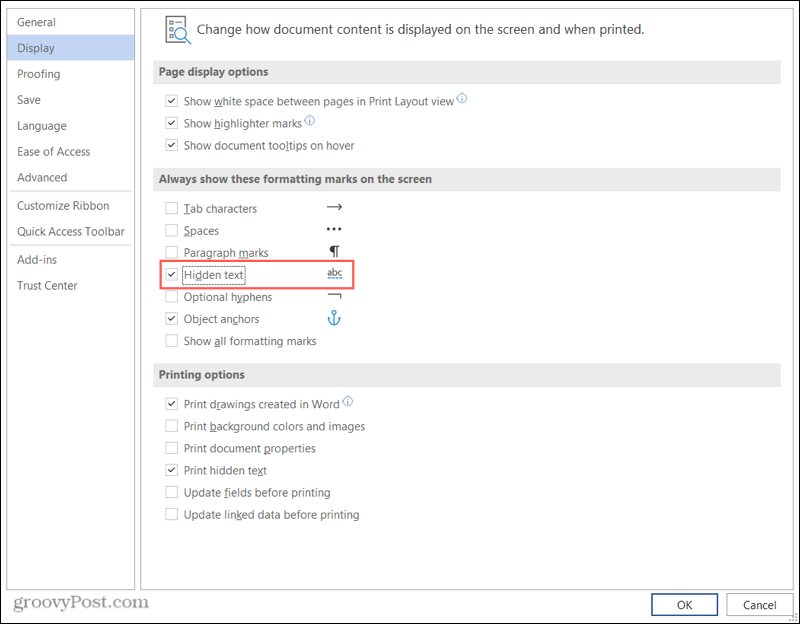
Se utilizzi questo secondo metodo per visualizzare sempre il testo nascosto, assicurati di tornare indietro e deselezionare la casella prima di presentare o condividere.
Stampa un documento con testo nascosto su Windows
Se desideri stampare due versioni del tuo documento, una con il testo nascosto e l'altra con il testo mostrato, segui questi passaggi.
- Clicca il File scheda e seleziona Opzioni.
- Scegli il Schermo opzione a sinistra.
- Seleziona la casella per Stampa il testo nascosto sotto Opzioni di stampa. Clic ok e continua a stampare il tuo documento.
- Deseleziona la casella per stampare la versione successiva del documento con il testo nascosto. Clic ok e stampa il tuo documento.
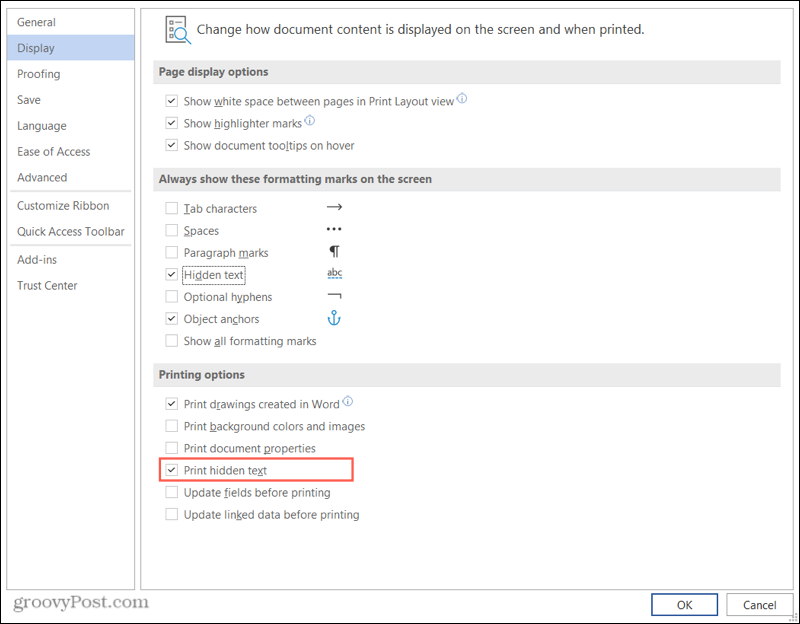
Vedrai l'anteprima del tuo documento prima di premere il pulsante Stampa. Così puoi essere sicuro di stampare con o senza il testo nascosto in base alle tue preferenze.
Come nascondere il testo in Microsoft Word su Mac
I passaggi per nascondere il testo in Word su Mac sono abbastanza simili a quelli per Word su Windows.
- Seleziona il testo vuoi nasconderti.
- Fai clic con il pulsante destro del mouse e scegli Font o fare clic su Formato dalla barra dei menu e scegli Font.
- Seleziona la casella per Nascosto.
- Clic ok.
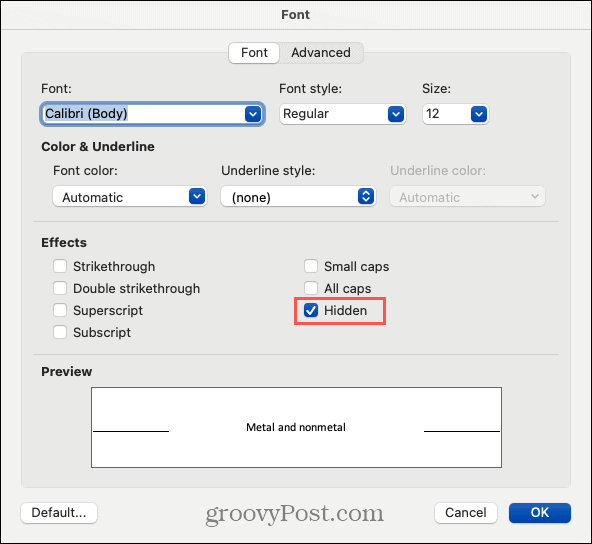
Visualizza il testo nascosto su Mac
Inoltre, come su Windows, puoi visualizzare il testo nascosto dal file Casa tab. Clicca il Mostra nascondi pulsante nella barra multifunzione. Questa azione mostra il testo nascosto insieme a eventuali simboli di formattazione.
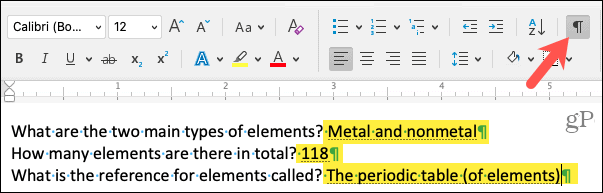
Per vedere il tuo testo nascosto senza i simboli di formattazione, puoi semplicemente selezionare una casella nelle impostazioni.
- Clic parola > Preferenze dalla barra dei menu.
- Scegliere Visualizza.
- Seleziona la casella per Testo nascosto sotto Mostra caratteri non stampabili.
- Chiudi la finestra delle preferenze.

Ancora una volta, assicurati di deselezionare questa casella quando sei pronto per presentare o condividere il tuo documento.
Stampa un documento con testo nascosto su Mac
Puoi stampare il testo nascosto per te stesso e quindi stamparne una copia separata per gli altri senza di esso.
- Clic parola > Preferenze dalla barra dei menu.
- Scegliere Stampa.
- Seleziona la casella per Testo nascosto sotto Includi nella versione stampata. Chiudi le preferenze e stampa il tuo documento.
- Deseleziona la casella per stampare la versione successiva del documento con il testo nascosto. Chiudi la finestra e stampa il documento.
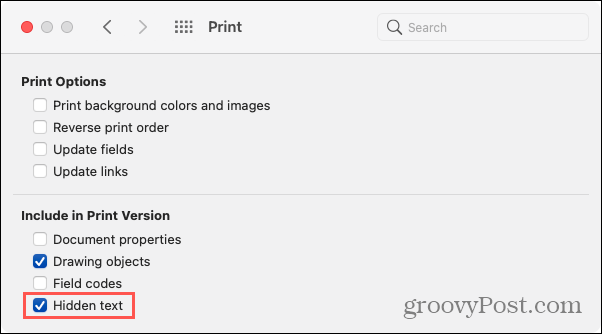
Note importanti sul testo nascosto in Word
L'utilizzo di testo nascosto in Word è l'ideale quando si stampa un documento. Non c'è modo per il tuo pubblico di vedere cosa hai nascosto. Tuttavia, se condividi il tuo documento elettronicamente, il destinatario o il pubblico possono visualizzare il testo nascosto utilizzando i metodi sopra che useresti per vederlo tu stesso.
Nascondere il testo non lo rende sicuro. Quindi probabilmente non vuoi utilizzarlo per informazioni riservate o di identificazione personale a causa del motivo di cui sopra.
Con queste cose in mente, il testo nascosto in Microsoft Word è ancora una buona opzione per risparmiare tempo rispetto a creare istanze separate dello stesso documento, purché sia vantaggioso e sicuro per il tuo circostanza.
Hai qualcosa da nascondere?
Si spera che questo tutorial ti aiuti la prossima volta che vuoi rendere invisibile un determinato testo in un documento di Word.
Per ulteriori informazioni su questo argomento, dai un'occhiata a come trovare e sostituire la formattazione così come come cancellare tutta la formattazione in Word.
Corrispondenza dei prezzi in negozio: come ottenere i prezzi online durante gli acquisti in negozio
Acquistare in negozio non significa che devi pagare prezzi più alti. Grazie alle garanzie di corrispondenza dei prezzi, puoi ottenere sconti online mentre fai acquisti in ...
Come regalare un abbonamento Disney Plus con una carta regalo digitale
Se ti sei divertito con Disney Plus e vuoi condividerlo con altri, ecco come acquistare un abbonamento Disney + Gift per ...
La tua guida alla condivisione di documenti in Documenti, Fogli e Presentazioni Google
Puoi collaborare facilmente con le app basate sul Web di Google. Ecco la tua guida alla condivisione in Documenti, Fogli e Presentazioni Google con le autorizzazioni ...